I 6 modi migliori per copiare DVD sul computer
Conservare i DVD fisici crea problemi di spazio e il rischio di graffiarli e danneggiarli. Inoltre, la riproduzione di questi dischi video sui lettori portatili potrebbe essere un problema. In tutte queste situazioni, la soluzione migliore è salvare il DVD sul computer. Il disco salvato sul sistema può essere consultato rapidamente, eliminando anche il rischio di danni fisici. Quindi, veniamo alla domanda su come copiare un DVD su un computer e riprodurlo facilmente su qualsiasi dispositivo. Per questo motivo, siamo qui per fornirvi i modi migliori e gratis per copiare DVD su Mac/PC in modo semplice.
(Potreste anche voler sapere come riprodurre i file VOB su Windows 10 dettagli)
Guardate i video per imparare a convertire i DVD in computer
- Parte 1. I 5 modi migliori per convertire i DVD in computer
- Parte 2. Il modo migliore per copiare DVD su Mac/Windows e riprodurli senza problemi
- Parte 3. Come copiare gratis un DVD su Mac
- Parte 4. Come scarica gratis un DVD su un computer Windows 10 usando VLC
- Parte 5. Domande frequenti sul salvataggio di DVD sul computer
Parte 1. I 5 modi migliori per convertire i DVD in computer
Oltre a UniConverter, su Internet sono disponibili molte altre opzioni che possono servire allo scopo. In questa sezione vi faremo conoscere 5 convertitori che potrete utilizzare nel 2023. Iniziamo!
1.HandBrake
HandBrake è uno strumento gratis e open-source per copiare DVD sul computer. Ha un'interfaccia semplice e offre diverse opzioni di personalizzazione per le impostazioni di output.
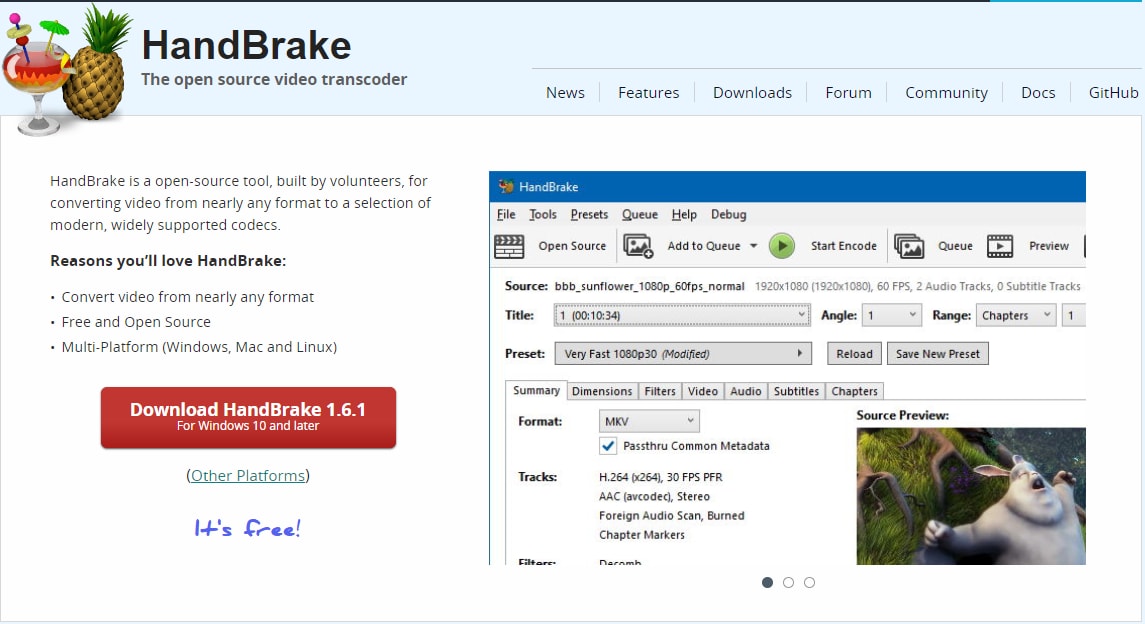
Passi operativi corrispondenti:
● Passo 1: aprire HandBrake e fare clic sul pulsante "Sorgente" per selezionare la sorgente DVD.
● Passo 2: Scegliere il titolo e i capitoli da copiare e selezionare il formato di output.
● Passo 3: impostare la destinazione di uscita e fare clic su "Avvia codifica" per iniziare a copiare il DVD sul computer.
Confronto con UniConverter:
HandBrake non sarà versatile come UniConverter, ma è uno strumento gratis e open-source che fornisce funzioni di base per la copia da DVD a computer.
2.MakeMKV
MakeMKV è un software in grado di copiare dischi DVD e Blu-ray su un computer creando un file MKV di alta qualità. Può conservare tutti i video, gli audio e le meta-informazioni originali.
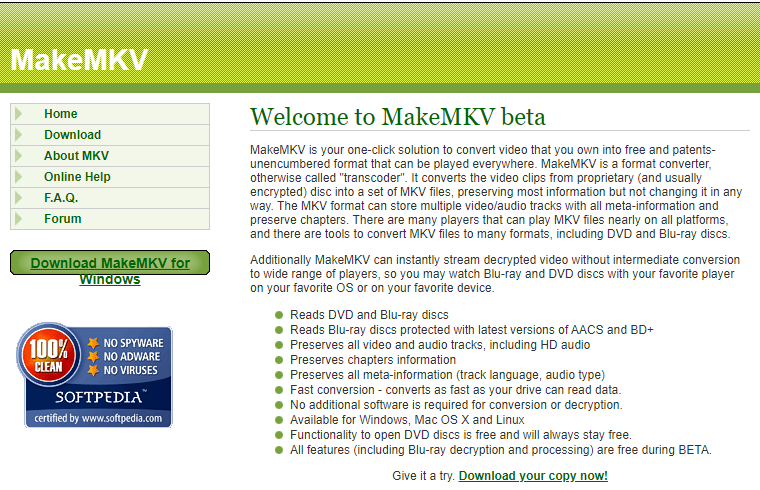
Passi operativi corrispondenti:
● Passo 1: inserire il DVD e lanciare MakeMKV.
● Passo 2: fare clic sul menu "File" e scegliere "Apri disco" per selezionare il DVD.
● Passo 3: scegliere il titolo e i capitoli da copiare e selezionare la cartella di output.
● Passo 4: fare clic sul pulsante "Crea MKV" per avviare la copia del DVD sul computer.
Confronto con UniConverter:
MakeMKV è un ottimo strumento per copiare dischi DVD e Blu-ray sul computer, ma non è versatile come UniConverter in termini di formato di uscita e opzioni di personalizzazione.
3.WinX DVD Ripper
WinX DVD Ripper è uno strumento professionale per copiare DVD sul computer in vari formati, tra cui MP4, AVI, WMV, MOV e altri. Supporta anche l'elaborazione in batch e l'accelerazione hardware.
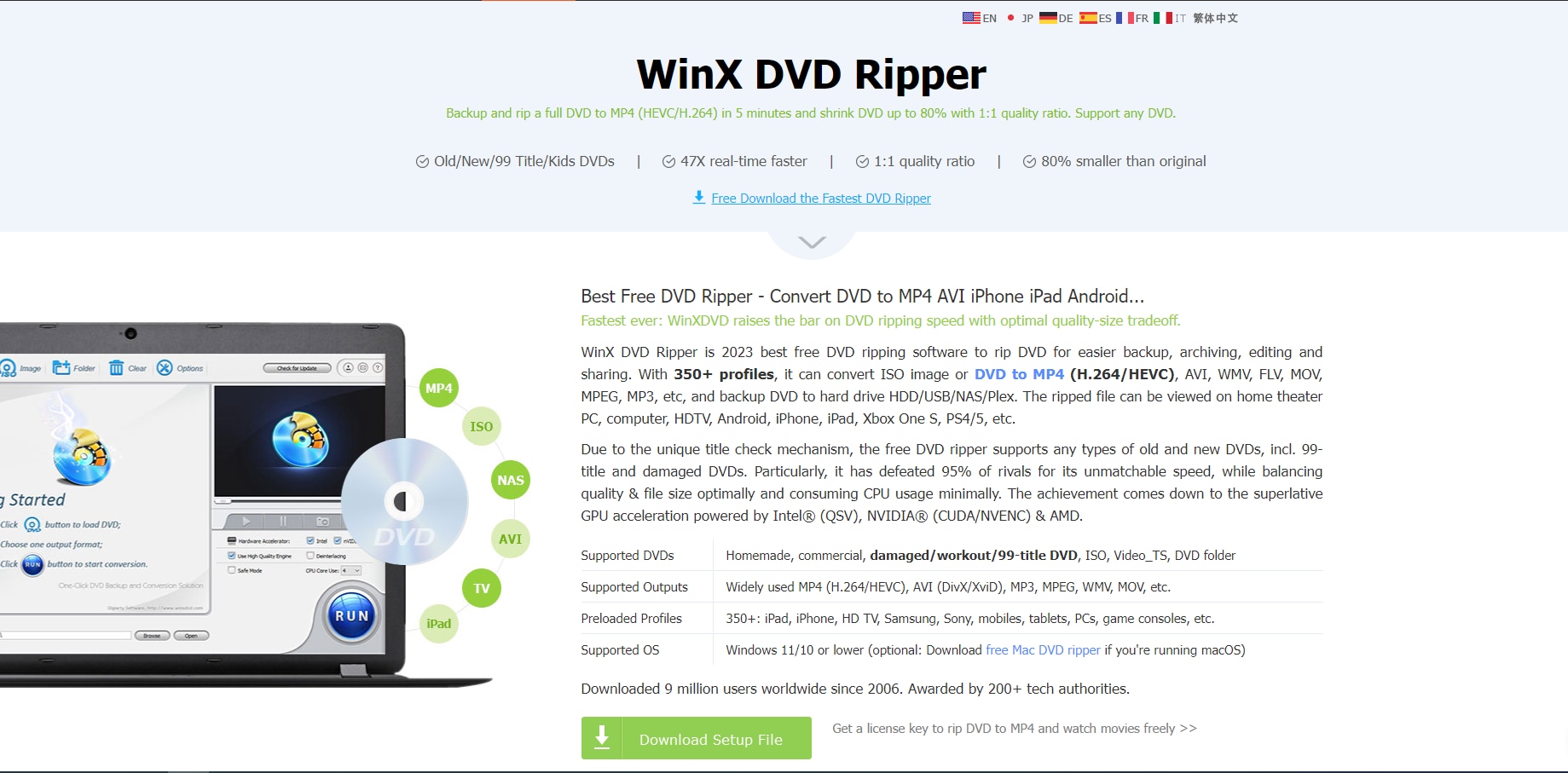
Passi operativi corrispondenti:
● Passo 1: Avviare WinX DVD Ripper e inserire il DVD.
● Passo 2: fare clic sul pulsante "DVD Disc" per caricare il DVD e scegliere il formato di uscita.
● Passo 3: impostare la destinazione di uscita e fare clic su "RUN" per avviare la copia del DVD sul computer.
Confronto con UniConverter:
WinX DVD Ripper è un potente strumento per copiare DVD sul computer con vari formati di uscita e una rapida velocità di elaborazione. Tuttavia, potrebbe non avere le stesse opzioni di personalizzazione di UniConverter.
4.DVDFab
DVDFab è un software all-in-one per la copia di DVD che può copiare DVD sul computer in vari formati, tra cui MP4, AVI, MKV e altri. Supporta anche l'elaborazione in batch e l'accelerazione hardware.
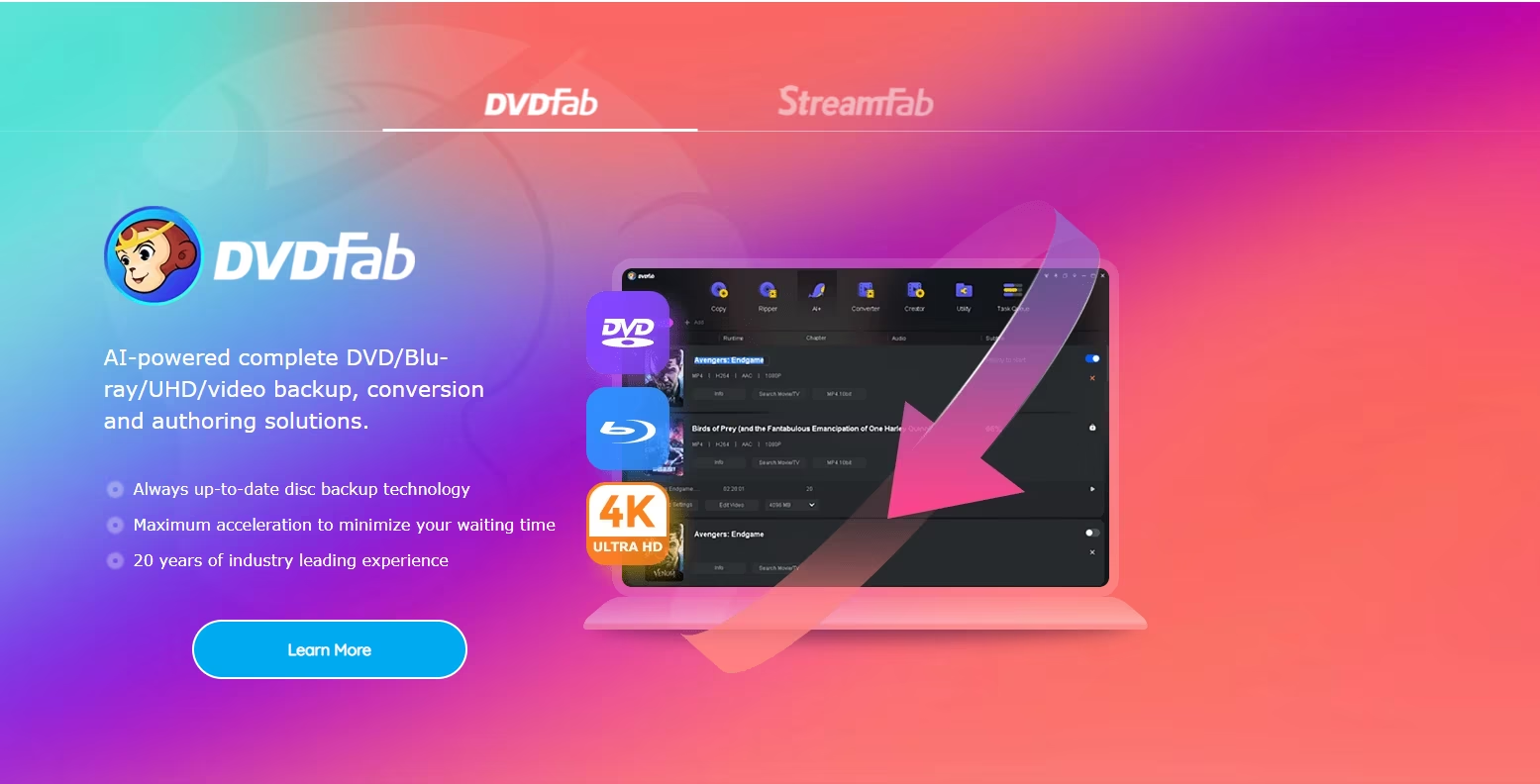
Passi operativi corrispondenti:
● Passo 1: Avviare DVDFab e inserire il DVD.
● Passo 2: fare clic sulla modalità "Copia" e scegliere il formato di output.
● Passo 3: impostare la destinazione di uscita e fare clic sul pulsante "Avvia" per iniziare a copiare il DVD sul computer.
Confronto con UniConverter:
DVDFab è uno strumento versatile per copiare DVD sul computer con vari formati di output e opzioni di personalizzazione. Tuttavia, potrebbe non essere facile da usare come UniConverter.
5.Any DVD Converter
Any DVD Converter è uno strumento in grado di copiare DVD sul computer in vari formati, tra cui MP4, AVI, WMV e altri. Dispone anche di alcune funzioni di editing, come il taglio e il ritaglio.
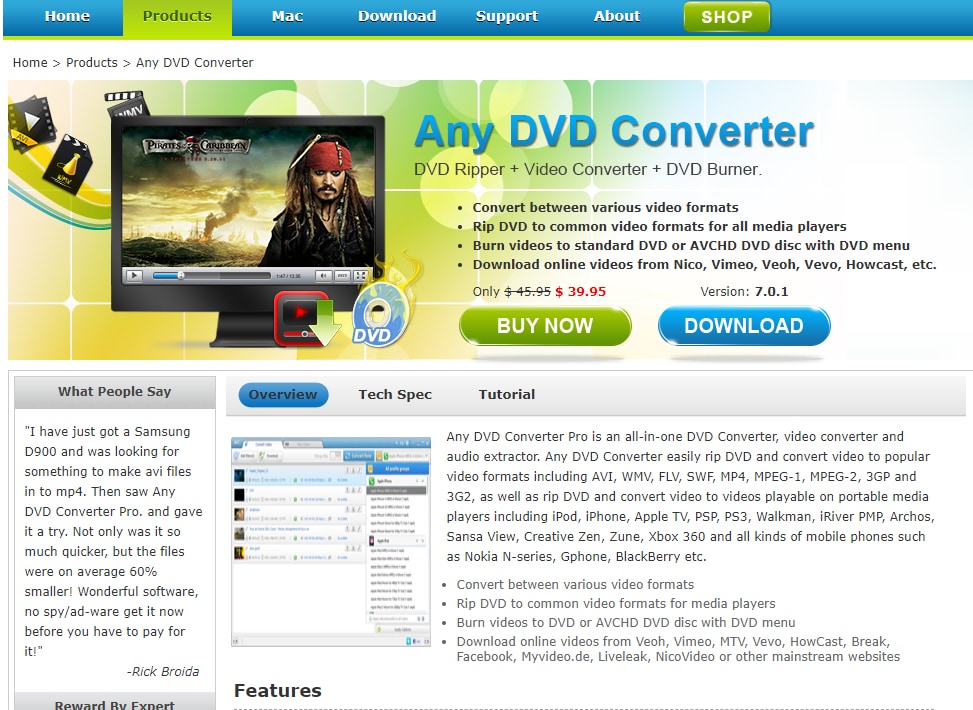
Passi operativi corrispondenti:
● Passo 1: avviare Any DVD Converter e inserire il DVD.
● Passo 2: fare clic sul pulsante "Aggiungi DVD" per caricare il DVD e scegliere il formato di uscita.
● Passo 3: Selezionare la cartella di uscita in cui salvare il DVD copiato.
● Passo 4: Cliccare sul pulsante "Converti ora!" per iniziare a copiare il DVD sul computer.
● Passo 5: Attendere il completamento del processo di conversione. Il tempo necessario dipende dalle dimensioni e dalla lunghezza del DVD.
Confronto con UniConverter:
Sebbene Any DVD Converter sia un'ottima opzione per copiare i DVD sul computer, potrebbe non avere le stesse funzioni avanzate di UniConverter. UniConverter offre un'interfaccia facile da usare e un'ampia gamma di formati di uscita tra cui scegliere, oltre alla possibilità di modificare e migliorare il video prima di copiarlo sul computer. Inoltre, le capacità di copia ad alta velocità di UniConverter lo rendono un'ottima scelta per chi ha grandi collezioni di DVD.
Parte 2. Il modo migliore per copiare DVD su Mac/Windows e riprodurli senza problemi
Sono disponibili molti strumenti per salvare i DVD su sistemi Mac e Windows. Per svolgere l'attività in modo qualitativo e gratis, è necessario uno strumento professionale. comeWondershare UniConverter (originariamente Wondershare Video Converter Ultimate) è consigliato. Questo versatile toolbox video facilita il salvataggio dei dischi DVD/Blu-ray sul computer in vari formati video popolari. I file dei DVD vengono salvati e convertiti in qualsiasi formato con funzioni avanzate e senza perdita di qualità. I dati del disco possono anche essere modificati utilizzando funzioni come il taglio, il ritaglio, l'aggiunta di effetti speciali e altre per una completa personalizzazione. Wondershare UniConverter consente di aggiungere il contenuto del DVD direttamente all'interfaccia del software. È possibile aggiungere il file principale o tutti i file della procedura. La versione Windows e Mac del programma è disponibile per la copia.
Nota: Wondershare UniConverter ricorda che è necessario salvare i DVD non protetti per uso personale. In caso contrario, potreste incorrere in un rischio legale.
 Wondershare UniConverter - Miglior convertitore DVD per Windows/Mac (Catalina inclusa)
Wondershare UniConverter - Miglior convertitore DVD per Windows/Mac (Catalina inclusa)

- Salvate i dischi DVD/Blu-ray su Mac/Windows e riproduceteli facilmente.
- Converte i DVD in MP4, MOV, AVI, WMV, FLV, MKV e altri o 1000+ formati.
- Copia di video DVD con una velocità 120 volte superiore e senza perdita di qualità.
- Modificate i video con tagli, ritagli, aggiunta di filigrane, applicazione di effetti, aggiunta di filigrane e altro ancora.
- Masterizzate e personalizzate i DVD con modelli di menu gratis in diversi temi.
- Copiare o registrare video da YouTube e da altri oltre 10.000 siti di condivisione video.
- Supporta il trasferimento di video da computer a iPhone, iPad e altri dispositivi direttamente e viceversa.
- Cassetta degli attrezzi versatile: Aggiunta di metadati video, creazione di GIF, compressione video e screen recorder.
- Sistemi operativi supportati: Windows 10/8/7/XP/Vista, macOS 11 Big Sur, 10.15 (Catalina), 10.14, 10.13, 10.12, 10.11, 10.10, 10.9, 10.8, 10.7, 10.6.
Come salvare facilmente i DVD sul computer:
Innanzitutto, è necessario copiare e installare rapidamente Wondershare UniConverter sul PC/Mac, quindi avviarlo e inserire il DVD che si desidera salvare nell'unità disco del computer. Quindi, seguite i semplici passi sotto riportati per copiare DVD su Mac. Se siete utenti di Windows, potete seguire passi simili anche per Windows 10/8/7.
Passo 1 Avviare il convertitore DVD Wondershare e caricare i file DVD.
Eseguire Wondershare UniConverter sul Mac e, dall'interfaccia principale, selezionare la sezione Convertitore. Nella scheda Conversione, aprire il menu a discesa accanto all'opzione +Carica DVD e selezionare il disco dell'unità DVD in cui è inserito il disco. Viene visualizzato un nuovo menu a comparsa che mostra le opzioni per scegliere tra Film principale o Tutti i film. Scegliere la modalità desiderata e fare clic sul pulsante Carica.
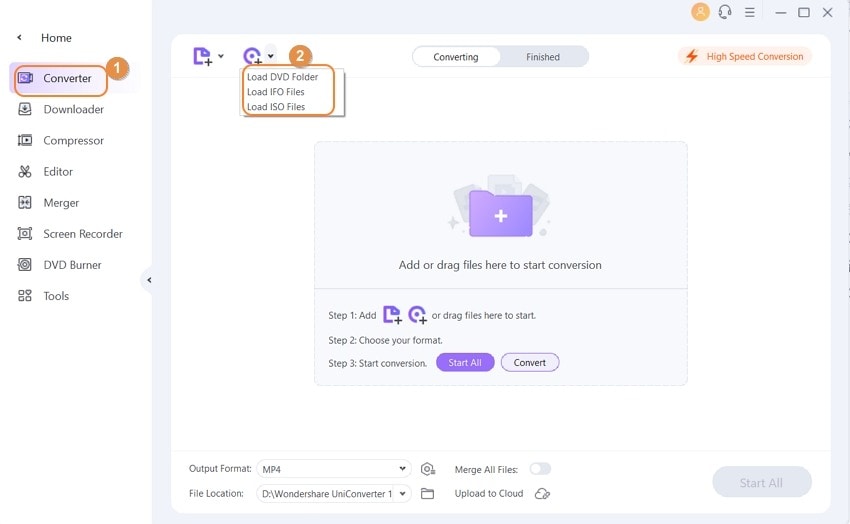
Passo 2 Modifica dei video DVD (opzionale).
I file verranno aggiunti al software e saranno visibili sull'interfaccia. Sotto l'immagine di anteprima, appaiono le icone per la modifica. Scegliere l'icona desiderata per aprire la finestra delle impostazioni e apportare le modifiche desiderate. Questo passo è facoltativo e può essere saltato se non è necessario l'editing video.
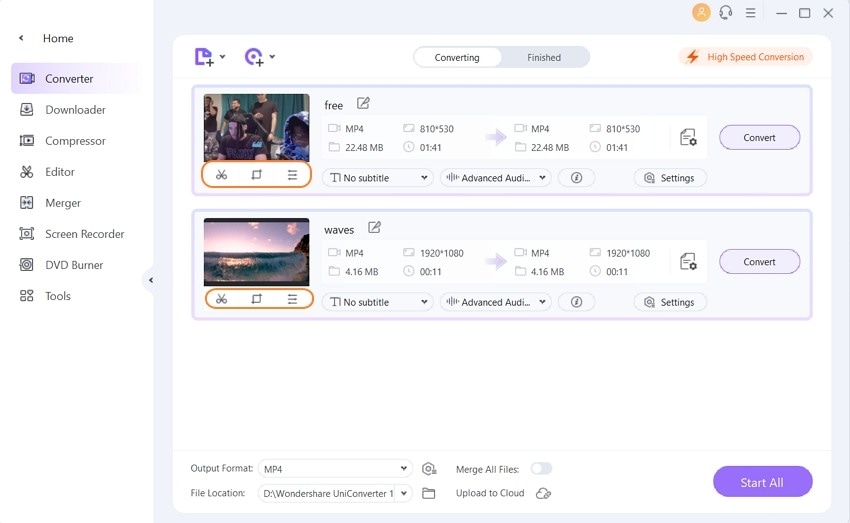
Passo 3 Scegliere il formato di destinazione.
Successivamente, è necessario selezionare il formato video in cui si desidera salvare e convertire i file del disco. Aprire il menu a discesa dell'opzione Formato di uscita nella parte inferiore dell'interfaccia. Selezionare il formato desiderato dalla scheda Video. Mantenere la risoluzione del file di origine o selezionare una delle opzioni preimpostate disponibili.
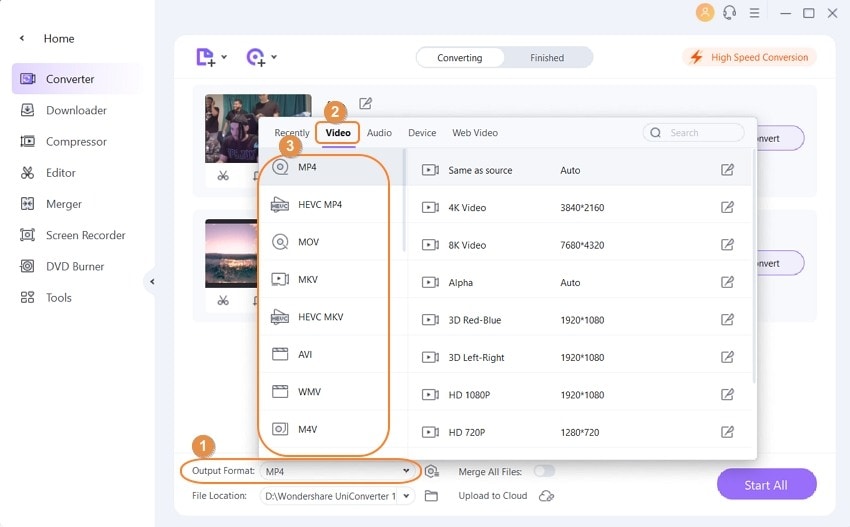
Passo 4 Copiare i DVD video sul computer.
Nella scheda Posizione file, selezionare la posizione Mac in cui si desidera salvare il file salvato. Infine, fare clic sul pulsante Converti per avviare la copia del DVD video sul sistema nel formato desiderato. È possibile trovare il video salvato e convertito nella scheda Finito a breve.
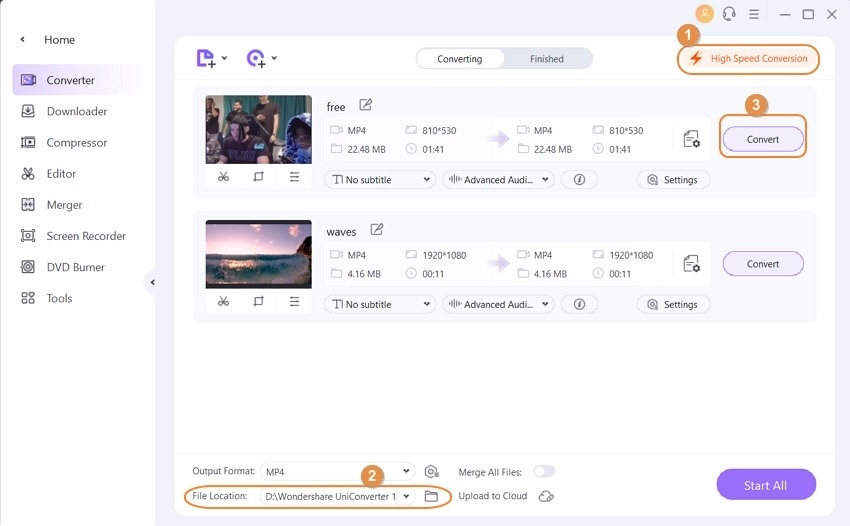
Parte 3. Come copiare gratis un DVD su Mac
Se siete alla ricerca di una soluzione gratis per salvare i vostri DVD sul sistema Mac, allora l'utilizzo di Mac OS X è una delle opzioni più valide. Questo metodo funziona solo per la copia di dischi non protetti e non supporta i DVD con protezione dalla copia codificata.
Passi su come salvare un DVD su Mac utilizzando Mac OS X
Passo 1: Inserire il DVD che si desidera copiare nel sistema Mac. Il disco inserito può essere visto montato sul desktop del sistema.
Passo 2: Selezionare Applicazioni > Utilità per aprire Utility disco. A sinistra, selezionare il disco dall'elenco fornito. Ci sono due icone per il DVD: una per l'unità e l'altra per il disco stesso. Scegliere quella rientrata come per il disco stesso.
Passo 3: selezionare l'opzione Nuova immagine dalla finestra principale di Utilità disco.
Passo 4: dalla finestra Salva con nome, selezionare il nome del file e la destinazione del sistema in cui salvare la copia del disco. Assicurarsi che la destinazione abbia spazio sufficiente per copiare tutto il contenuto del disco.
Passo 5: nella finestra Salva con nome, selezionare DVD/CD Master come opzione in Formato immagine. L'opzione Crittografia deve essere selezionata a zero. Fare clic sul pulsante Salva per confermare le impostazioni.
Passo 6: Una volta che il disco è stato copiato nel sistema nella destinazione desiderata, tornare all'Utilità disco. L'immagine del nuovo disco è visibile nella finestra di Utility Disco sul lato sinistro. Rimuovere il DVD originale dal sistema.
Passo 7: Successivamente, inserire un nuovo disco vuoto e scrivibile nel Mac. Dalla finestra di Utility Disco, scegliere l'immagine del nuovo disco. Premete il pulsante Masterizza e selezionate la velocità di masterizzazione. C'è anche un'opzione per scegliere se si desidera Verificare i dati masterizzati.

Passo 8: Dopo che la masterizzazione del DVD è avvenuta con successo, il sistema mostrerà un messaggio di conferma e si avrà a disposizione una nuova copia del DVD. L'immagine del disco può essere salvata per creare ulteriori copie dello stesso disco.
Carenze del metodo:
● Processo complicato e non adatto agli utenti che cercano soluzioni semplici.
● Non supporta la selezione del formato desiderato del file video.
● Nessuna opzione per modificare e personalizzare i file prima della masterizzazione.
● Le funzioni aggiuntive associate al processo di masterizzazione sono limitate.

Suggerimenti
Volete trovare un modo più semplice e veloce per masterizzare DVD su Mac? Provate il miglior convertitore di DVD per Mac per copiare i DVD sul vostro Mac a una velocità 90 volte superiore rispetto ad altri strumenti.
Parte 4. Come copiare gratis un DVD sul computer Windows 10 usando VLC
Siete alla ricerca di un'opzione gratis per salvare un DVD sul vostro computer con Windows? VLC è la scelta giusta. Uno dei lettori multimediali più diffusi, VLC, può eseguire una serie di altre funzioni, tra cui la copia di DVD sul sistema. In genere, su Windows è installato il lettore multimediale VLC, che ha eliminato la necessità di installare qualsiasi altro software per questa operazione.
Passi su come salvare i film da DVD a computer usando VLC Media Player:
Passo 1: Inserire il DVD da copiare nell'unità DVD del sistema Windows.
Passo 2: Avviare l'applicazione VLC Media Player sul PC e, dalla scheda Media dell'interfaccia principale, selezionare l'opzione Converti/Salva.
Passo 3: Viene visualizzata una nuova finestra pop-up Open Media da cui si seleziona la scheda Disc. In Selezione disco, scegliere l'opzione DVD e assicurarsi che il campo Dispositivo disco mostri il driver DVD in cui è inserito il disco.

Passo 4: La sezione Posizione di partenza può essere utilizzata per strappare solo un titolo o un capitolo particolare. Allo stesso modo, se avete bisogno di rippare una traccia audio o sottotitoli specifica, sceglietela dalla sezione Audio e Sottotitoli.
Passo 5: Selezionare Nessun menu del disco, poiché il lettore potrebbe tentare di convertire il menu video in loop e incorrere in un errore. Infine, fare clic sul pulsante Avvia per iniziare a trasferire il DVD sul computer gratis di Windows 10.
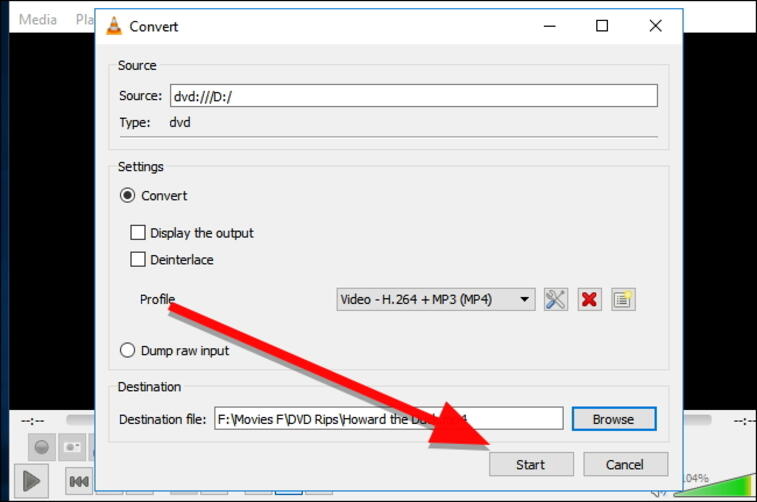
Carenze del metodo:
● Non offre il controllo della selezione del formato desiderato.
● Non offre la possibilità di scegliere la qualità del disco rippato per risparmiare spazio di archiviazione o per altri scopi.
● Le opzioni di modifica dei file sono limitate.
● Il processo di ripping dei DVD è lento e a volte potrebbe non andare a buon fine.

Suggerimenti
Se avete bisogno di sapere come comprimere i DVD, potete passare al Miglior software di compressione DVD. È così semplice, e poi si può completare il processo con passi facili.
Parte 5. Domande frequenti sul trasferimento di DVD sul computer
1. Posso copiare un DVD sul mio computer utilizzando Windows Media Player?
In realtà, Windows Media Player non può aiutare a copiare musica, immagini e video da un DVD al PC. Supporta solo la copia di musica da CD.
2. È possibile masterizzare DVD su un disco rigido?
Sì. Se il DVD è privo di protezione anticopia, è possibile copiare direttamente i file audio e video dal contenuto del DVD e incollarli sul disco rigido.
3. Come guardare un DVD gratis sul computer?
Tutti i 3 strumenti sopra menzionati supportano gratis la riproduzione di DVD. Il primo è Wondershare UniConverter che si comporta in modo eccellente nella conversione video e offre un lettore DVD gratis. Il secondo è VLC, totalmente gratis per Windows/Mac/Linux. L'ultimo è Windows Media Player, che non supporta la copia dei DVD sul computer ma è gratis per riprodurre i DVD.
Conclusione:
Considerando gli svantaggi delle soluzioni gratis di cui sopra, Wondershare UniConverter è l'opzione migliore per copiare i film in DVD sul computer. Utilizzando il software, i dischi possono essere salvati sul sistema in modo semplice e veloce, con numerose opzioni tra cui scegliere, come il formato del file, la qualità e altre ancora. Basta scarica gratis e installare il programma Wondershare per godersi il disco su dispositivi di alta qualità e in qualsiasi formato.
 Converti in batch MOV in MP4, AVI, 3GP, WAV e viceversa facilmente.
Converti in batch MOV in MP4, AVI, 3GP, WAV e viceversa facilmente. 


